Cómo registrarse
Descargar vídeos de Netflix en formato MP4/MKV
Ver video tutorial
Preguntas frecuentes
¿Cómo registrar MovPilot Netflix Video Downloader?
MovPilot Netflix Video Downloader te permite descargar películas o programas de Netflix sin tener que registrar el software. Pero solo puedes descargar la primera parte de 6 minutos de cada episodio. Si ya tienes Compré el softwareAquí tienes una guía paso a paso sobre cómo registrar tu descargador de vídeos para toda la descarga de vídeos de Netflix.
Paso 1. Inicie MovPilot Netflix Video Downloader
Después de instalar MovPilot Netflix Video Downloader en su computadora, ejecútelo e inicie sesión en Netflix con su cuenta.
Paso 2. Copia tu código de registro
Abra el correo electrónico con el código de registro de MovPilot y cópielo, que consta de números y letras.
Paso 3. Registrar MovPilot Netflix Video Downloader
Haz clic en el icono de la llave en la esquina superior derecha de MovPilot Netflix Video Downloader y pega el código. Pulsa el botón "Registrar" y registrarás el software, después de lo cual podrás descargar cualquier película o programa de Netflix en su totalidad.
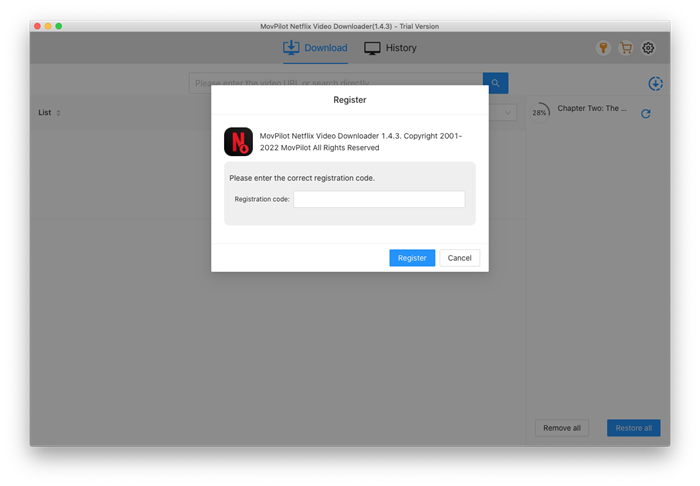
Cómo descargar vídeos de Netflix en formato MP4/MKV
Todos los usuarios de Netflix pueden usar MovPilot Netflix Video Downloader para descargar películas o programas de Netflix. Además, los episodios de cada temporada se pueden descargar en formato MP4/MKV con pistas de audio originales y subtítulos en diferentes idiomas.
Paso 1. Inicie MovPilot Netflix Video Downloader
Descargar e instalar Descargador de vídeos de Netflix MovPilot y ejecútalo. Luego inicia sesión en Netflix con tu cuenta para tener la herramienta lista. Si marcas la opción "Recordarme" al iniciar sesión, no necesitarás iniciar sesión nuevamente la próxima vez.

Paso 2. Busque películas y programas de Netflix
Ingrese el título de la película/programa o copie la URL de la barra de direcciones cuando esté viendo una película/programa de Netflix en el navegador de su computadora y péguelo en MovPilot Netflix Video Downloader.

Paso 3. Descargar vídeos de Netflix en formato MP4
Haz clic en el botón de descarga y podrás descargar la película de Netflix. Si estás descargando series o programas de TV, se te pedirá que selecciones los episodios antes de descargarlos. Cuando termines de revisarlos, presiona el botón de descarga para descargarlos todos.

El formato de salida de video predeterminado es MP4 y el idioma del audio y los subtítulos serán los originales. Los subtítulos descargados serán los incrustados, que admiten el ajuste del tamaño de fuente y la alternancia entre mostrar y ocultar. Para obtener configuraciones de salida avanzadas, consulte los siguientes tutoriales.
Opcional: Seleccione el formato de salida y el idioma del audio/subtítulos
Hay dos formas de configurar la salida de video de Netflix. Si desea descargar todas las películas y programas de Netflix en el mismo formato, idioma de audio y subtítulos y tipo de subtítulos, elija la opción 1. Si desea hacer excepciones para algunos episodios específicos, elija la opción 2.
Opción 1. Configurar todas las salidas de vídeo
Haga clic en el ícono de engranaje en la parte superior derecha para acceder a la configuración.

Formato de vídeo: Puede seleccionar el formato de salida como MP4 o MKV.
Idioma del audio: Puede seleccionar una o más opciones de idioma de audio entre chino, inglés, francés, alemán, japonés y español y cada película o programa que contenga estos idiomas se descargará en los idiomas que seleccione.
Aquí también puedes elegir si descargas el audio con su descripción y sonido envolvente. Si eliges más de una opción, el vídeo de Netflix descargado será con audio original en varios idiomas desde el que podrás cambiar de pista de audio fácilmente.
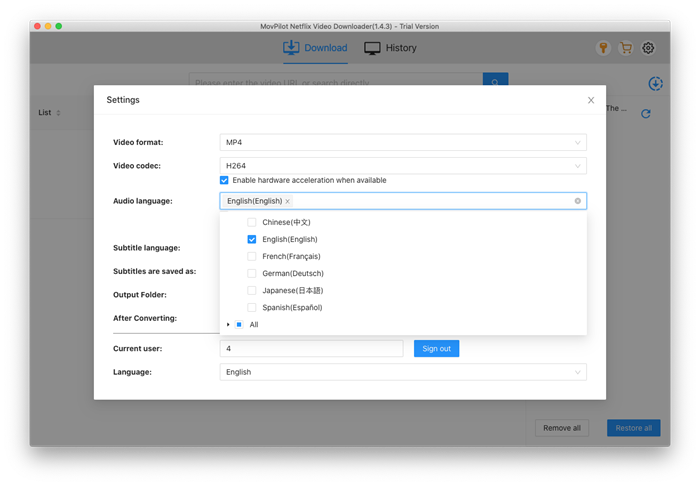
Idioma de los subtítulos:Solo las opciones de subtítulos integrados y subtítulos independientes admiten la descarga de subtítulos en varios idiomas. Puedes seleccionar una o más opciones aquí y se conservarán todas. Si reproduces el video de Netflix descargado en un reproductor compatible con la edición de subtítulos, puedes cambiar los subtítulos durante la reproducción.
Los subtítulos se guardan como: MovPilot Netflix Video Downloader admite la descarga de películas y programas de Netflix con subtítulos suaves, subtítulos duros y subtítulos externos.

Opción 2. Configurar la salida para un solo vídeo
Después de buscar una película, si mueve el mouse sobre el título, verá el botón de configuración.
Si lo que buscas es una serie o un programa de televisión, verás el icono de configuración después de hacer clic en el icono de descarga.
Haga clic en el botón Configuración del episodio del cual desea hacer una excepción.
La pestaña de subtítulos: Puede seleccionar el tipo de subtítulos entre "subtítulos duros, subtítulos integrados y subtítulos independientes" y el idioma de los subtítulos aquí.

Preguntas frecuentes sobre el descargador de videos de Netflix MovPilot
P1. ¿Cuál es la diferencia entre subtítulos duros, subtítulos suaves y subtítulos externos?
- Subtítulos duros: Los subtítulos descargados se fusionarán con el video y no podrás ocultarlos ni editarlos.
- Subtítulos suaves: Se admite la conservación de varios idiomas y puedes ocultar/mostrar los subtítulos o cambiar el idioma de los mismos. Los archivos de subtítulos descargados se fusionarán con el video.
- Subtítulos externos: Se admite la selección de varios idiomas y los subtítulos descargados estarán en formato SRT.
Si no necesita un archivo SRT, siempre se recomienda la opción "Subtítulos incrustados".
P2. ¿Puedo elegir varios idiomas para los subtítulos?
No. Habrá un solo idioma para los subtítulos descargados.
P3. ¿Cuál es la calidad de la película descargada de Netflix?
Las películas o programas de Netflix descargados en MovPilot Netflix Video Downloader estarán en Full HD 1080P.
Q4. ¿Cómo descargar películas de Netflix más rápido?
Puede utilizar aceleración de hardware en MovPilot Netflix Video Downloader. Además, puede seleccionar "H265" como códec de video en lugar de "H264". H265 le permite descargar videos de Netflix en un tamaño mucho más pequeño que el que se obtiene con H264 y mantiene la misma calidad. Cuando el tamaño del video de Netflix es más pequeño, se tarda menos tiempo en descargarlo.






